Apple ṣẹṣẹ tu idasilẹ iOS 11 osise fun gbogbo awọn olumulo ti o ni ẹrọ ibaramu kan. Itusilẹ naa jẹ iṣaaju nipasẹ ọpọlọpọ awọn oṣu ti idanwo, boya ni gbangba (gbangba) idanwo beta tabi ni pipade (olugbese) ọkan. Jẹ ki a wo ni ṣoki bi o ṣe le ṣe imudojuiwọn ẹrọ naa, eyiti awọn ọja wo ni imudojuiwọn ti ọdun yii ti pinnu ati, kẹhin ṣugbọn kii kere ju, kini o duro de wa ni ẹya tuntun ti iOS.
Bii o ṣe le ṣe imudojuiwọn iOS
Ṣiṣe imudojuiwọn ẹrọ rẹ rọrun. Akọkọ ti gbogbo, a so nše soke rẹ iPhone / iPad / iPod. Ni kete ti o ba ti ṣe afẹyinti, o le bẹrẹ imudojuiwọn nipasẹ awọn eto. O yẹ ki o han ni aaye kanna bi gbogbo awọn imudojuiwọn ti tẹlẹ ti ẹrọ rẹ, ie Nastavní - Ni Gbogbogbo - Imudojuiwọn software. Ti o ba ni imudojuiwọn nibi, o le bẹrẹ igbasilẹ naa lẹhinna jẹrisi fifi sori ẹrọ. Ti o ko ba rii wiwa ti imudojuiwọn iOS 11, ṣe sũru fun igba diẹ, nitori Apple ṣe idasilẹ awọn ẹya tuntun ni diėdiė ati, ni afikun si rẹ, ọpọlọpọ awọn ọgọọgọrun miliọnu awọn olumulo miiran n duro de. Ni awọn wakati atẹle yoo de ọdọ gbogbo eniyan :)
Ti o ba lo lati ṣe gbogbo awọn imudojuiwọn nipa lilo iTunes, aṣayan yii tun wa. Nìkan so ẹrọ rẹ pọ mọ kọmputa rẹ ati iTunes yoo tọ ọ lati ṣe igbasilẹ ati fi ẹya sọfitiwia tuntun sori ẹrọ. Paapaa ninu ọran yii, a ṣeduro atilẹyin ṣaaju ki o to bẹrẹ imudojuiwọn naa.
Akojọ ti awọn ẹrọ ibaramu
Ni awọn ofin ibamu, o le fi iOS 11 sori ẹrọ lori awọn ẹrọ wọnyi:
- iPhone X
- iPhone 8
- iPhone 8 Plus
- iPhone 7
- iPhone 7 Plus
- iPhone 6s
- iPhone 6s Plus
- iPhone 6
- iPhone 6 Plus
- iPhone SE
- iPhone 5s
- 12,9 ″ iPad Pro (awọn iran mejeeji)
- 10,5 ″ iPad Pro
- 9,7 ″ iPad Pro
- iPad Air (iran 1st ati 2nd)
- iPad 5 iran
- iPad Mini (2nd, 3rd, ati 4th iran)
- iPod Touch 6nd iran
O le ka alaye alaye ti awọn iroyin ni Apple ká osise aaye ayelujara, ko ṣe oye lati tun kọ gbogbo nkan naa. Tabi sinu pataki iwe iroyin, eyi ti a ti tu nipa Apple lana. Ni isalẹ iwọ yoo rii ni awọn aaye awọn ayipada pataki ni awọn ẹka kọọkan ti o le nireti lẹhin imudojuiwọn naa.
Iyipada osise lati iOS 11 GM:
app Store
- Ile itaja App tuntun kan dojukọ lori wiwa awọn ohun elo nla ati awọn ere ni gbogbo ọjọ
- Igbimọ Oni tuntun ṣe iranlọwọ fun ọ iwari awọn ohun elo tuntun ati awọn ere ti o tẹle pẹlu awọn nkan, awọn ikẹkọ ati diẹ sii
- Ninu nronu Awọn ere tuntun, o le wa awọn ere tuntun ati wo kini o n fo julọ lori awọn shatti olokiki
- Igbimọ Awọn ohun elo iyasọtọ pẹlu yiyan ti awọn lw oke, awọn shatti ati awọn ẹka app
- Wa awọn ifihan fidio diẹ sii, awọn ẹbun Aṣayan Awọn oluṣatunkọ, rọrun-si-iwọle olumulo awọn idiyele, ati alaye nipa awọn rira inu-app lori awọn oju-iwe app
Siri
- A titun, adayeba diẹ sii ati ohun Siri ikosile
- Tumọ awọn ọrọ Gẹẹsi ati awọn gbolohun ọrọ si Kannada, Faranse, Jẹmánì, Itali ati Sipeeni (beta)
- Awọn aba Siri ti o da lori Safari, Awọn iroyin, Mail ati Lilo Awọn ifiranṣẹ
- Ṣẹda awọn atokọ lati-ṣe, awọn akọsilẹ, ati awọn olurannileti ni ifowosowopo pẹlu awọn ohun elo gbigba akọsilẹ
- Awọn gbigbe ti owo ati awọn iwọntunwọnsi laarin awọn akọọlẹ ni ifowosowopo pẹlu awọn ohun elo ile-ifowopamọ
- Ifowosowopo pẹlu awọn ohun elo ti o ṣafihan awọn koodu QR
- Dictation ni Hindi ati Shanghainese
Kamẹra
- Atilẹyin fun imuduro aworan opitika, HDR ati Filaṣi Ohun orin Otitọ ni ipo aworan
- Ge fọto ati awọn ibeere ibi ipamọ fidio ni idaji pẹlu awọn ọna kika HEIF ati HEVC
- Eto atunto ti awọn asẹ mẹsan iṣapeye fun awọn ohun orin awọ ara
- Idanimọ aifọwọyi ati ọlọjẹ ti awọn koodu QR
Awọn fọto
- Awọn ipa fun Fọto Live - lupu, awọn iweyinpada ati ifihan gigun
- Awọn aṣayan lati dakẹ, kuru ati yan fọto ideri tuntun ni Awọn fọto Live
- Iyipada adaṣe ti awọn fiimu ni awọn iranti si aworan tabi ọna kika ala-ilẹ
- Diẹ sii ju awọn oriṣi tuntun mejila ti awọn iranti, pẹlu ohun ọsin, awọn ọmọde, awọn igbeyawo, ati awọn iṣẹlẹ ere idaraya
- Imudara deede ti awo-orin Eniyan, eyiti o jẹ imudojuiwọn nigbagbogbo lori gbogbo awọn ẹrọ rẹ ọpẹ si ile-ikawe fọto fọto iCloud rẹ
- Atilẹyin fun awọn GIF ti ere idaraya
Awọn maapu
- Awọn maapu ti awọn aaye inu ti awọn papa ọkọ ofurufu pataki ati awọn ile-iṣẹ rira
- Lilọ kiri ni awọn ọna opopona ati alaye nipa awọn opin iyara lakoko lilọ kiri-nipasẹ-titan
- Awọn atunṣe sisun-ọwọ kan pẹlu tẹ ni kia kia ati ra
- Ṣe ajọṣepọ pẹlu Flyover nipa gbigbe ẹrọ rẹ
Maṣe yọ ara rẹ lẹnu lakoko iwakọ iṣẹ
- O laifọwọyi suppresses iwifunni, mutes ohun ati ki o ntọju awọn iPhone iboju pipa lakoko iwakọ
- Agbara lati fi awọn idahun iMessage ranṣẹ laifọwọyi lati sọfun awọn olubasọrọ ti o yan pe o n wakọ
Awọn ẹya tuntun fun iPad
- Dock tuntun pẹlu iraye si ayanfẹ ati awọn lw aipẹ tun le ṣafihan bi agbekọja lori awọn ohun elo ti nṣiṣe lọwọ
- Iwọn Dock jẹ rọ, nitorinaa o le ṣafikun gbogbo awọn ohun elo ayanfẹ rẹ si
- Awọn lw ti a lo laipẹ ati awọn lw ti o ṣiṣẹ pẹlu Ilọsiwaju jẹ afihan ni apa ọtun
- Imudara Ifaworanhan Lori ati Awọn ẹya Wiwo Pipin
- Awọn ohun elo le ṣe ifilọlẹ ni irọrun lati Dock paapaa ni Ifaworanhan Lori ati awọn ipo Pipin Wiwo
- Awọn ohun elo ni Ifaworanhan Lori ati awọn lw abẹlẹ n ṣiṣẹ ni akoko kan
- O le gbe awọn ohun elo ni Ifaworanhan Lori ati Pipin Wo ni apa osi ti iboju naa
- Fa ati ju silẹ
- Gbe ọrọ, awọn aworan ati awọn faili laarin awọn apps lori iPad
- Gbe awọn ẹgbẹ ti awọn faili ni olopobobo pẹlu afarajuwe Multi-Fọwọkan
- Gbe akoonu laarin awọn lw nipa didimu lori aami ohun elo ibi-afẹde
- Annotation
- Awọn akọsilẹ le ṣee lo ninu awọn iwe aṣẹ, PDFs, oju-iwe wẹẹbu, awọn fọto, ati awọn iru akoonu miiran
- Lẹsẹkẹsẹ ṣe alaye akoonu eyikeyi ni iOS nipa didimu Pencil Apple lori ohun ti o fẹ
- Agbara lati ṣẹda PDFs ati ṣe alaye eyikeyi akoonu ti a le tẹjade
- Ọrọìwòye
- Lẹsẹkẹsẹ ṣẹda awọn akọsilẹ tuntun nipa titẹ iboju titiipa pẹlu Apple Pencil
- Fa ni awọn ila - o kan gbe Apple Pencil sinu ọrọ ti akọsilẹ naa
- Wiwa ninu ọrọ iwe afọwọkọ
- Awọn atunṣe tẹlọlọgi laifọwọyi ati yiyọ ojiji ni lilo awọn asẹ ninu ọlọjẹ iwe
- Atilẹyin fun siseto ati iṣafihan data ninu awọn tabili
- Pin awọn akọsilẹ pataki si oke ti atokọ naa
- Awọn faili
- Ohun elo Awọn faili tuntun fun wiwo, wiwa ati siseto awọn faili
- Ifowosowopo pẹlu iCloud Drive ati awọn olupese ipamọ awọsanma ominira
- Wiwọle yara yara si awọn faili ti a lo laipẹ ni awọn ohun elo ati awọn iṣẹ awọsanma lati wiwo Itan
- Ṣẹda awọn folda ati too awọn faili nipasẹ orukọ, ọjọ, iwọn ati awọn afi
Awọn ọna Iru
- Tẹ awọn nọmba sii, awọn aami ati aami ifamisi nipa titẹ si isalẹ lori awọn bọtini lẹta lori iPad
- Ọkan-ọwọ keyboard support lori iPhone
- Awọn bọtini itẹwe titun fun Armenian, Azerbaijan, Belarusian, Georgian, Irish, Kannada, Malayalam, Maori, Oriya, Swahili ati Welsh
- Iṣagbewọle ọrọ Gẹẹsi lori bọtini itẹwe pinyin bọtini 10
- Iṣagbewọle ọrọ Gẹẹsi lori bọtini itẹwe romaji Japanese kan
HomeKit
- Awọn oriṣi awọn ẹya tuntun, pẹlu awọn agbohunsoke, sprinklers ati faucets pẹlu AirPlay 2 atilẹyin
- Awọn iyipada ti o ni ilọsiwaju ti o da lori wiwa, akoko ati awọn ẹya ẹrọ
- Atilẹyin lati pa awọn ẹya ẹrọ pọ nipa lilo awọn koodu QR ati awọn tẹ ni kia kia
Augmented otito
- Awọn imọ-ẹrọ otitọ ti a ṣe afikun le ṣee lo nipasẹ awọn ohun elo lati Ile itaja App lati ṣafikun akoonu si awọn oju iṣẹlẹ gidi-aye fun ere ibaraenisepo, riraja igbadun diẹ sii, apẹrẹ ile-iṣẹ, ati ọpọlọpọ awọn lilo miiran
Ẹkọ ẹrọ
- Awọn imọ-ẹrọ ikẹkọ ẹrọ ni ipilẹ ti eto le ṣee lo nipasẹ awọn ohun elo lati Ile itaja itaja lati pese awọn ẹya oye; data ti a ṣe lori ẹrọ nipa lilo ẹkọ ẹrọ ṣe atilẹyin iṣẹ ṣiṣe ti o pọ si ati iranlọwọ ṣe itọju aṣiri olumulo
- Awọn ẹya afikun ati awọn ilọsiwaju
- Gbogbo awọn idari le wa ni bayi lori iboju kan ni Ile-iṣẹ Iṣakoso ti a tun ṣe
- Atilẹyin fun awọn iṣakoso ile-iṣẹ Iṣakoso aṣa pẹlu Wiwọle, Wiwọle Iranlọwọ, Magnifier, Iwọn Ọrọ, Gbigbasilẹ iboju, ati Apamọwọ
- Ṣe afẹri orin ki o ṣẹda profaili kan lati pin awọn akojọ orin ati orin oke pẹlu awọn ọrẹ ni Orin Apple
- Awọn itan oke ni Awọn iroyin Apple pẹlu awọn nkan ti a yan fun ọ nikan, awọn iṣeduro lati Siri, awọn fidio ti o dara julọ ti ọjọ ni apakan Loni, ati awọn nkan ti o nifẹ julọ ti a yan nipasẹ awọn olootu wa ninu nronu Ayanlaayo tuntun
- Eto aifọwọyi yoo wọle pẹlu ID Apple rẹ si iCloud, Keychain, iTunes, Ile itaja App, iMessage ati FaceTime
- Awọn eto aifọwọyi yoo tun awọn eto ẹrọ rẹ pada, pẹlu ede, agbegbe, nẹtiwọki, awọn ayanfẹ keyboard, awọn aaye ti a ṣabẹwo nigbagbogbo, ibaraẹnisọrọ rẹ pẹlu Siri, ati ile ati data ilera
- Ni irọrun pin iraye si awọn nẹtiwọọki Wi-Fi rẹ
- Imudara ibi ipamọ ati awọn iwifunni aaye ọfẹ ni Eto fun awọn ohun elo bii Awọn fọto, Awọn ifiranṣẹ, ati diẹ sii
- Pe awọn iṣẹ pajawiri pẹlu ẹya SOS Pajawiri ti o da lori ipo rẹ, ifitonileti awọn olubasọrọ pajawiri laifọwọyi, pinpin ipo rẹ ati fifi ID Ilera han
- Ṣe igbasilẹ Awọn fọto Live lati kamẹra lori iPhone tabi Mac rẹ pẹlu alabaṣe miiran ninu ipe FaceTime kan
- Awọn sọwedowo ipo ọkọ ofurufu ti o rọrun ni Ayanlaayo ati Safari
- Atilẹyin fun awọn asọye, awọn iyipada ati awọn iṣiro ni Safari
- Russian-English ati English-Russian dictionary
- Portuguese-English ati English-Portuguese dictionary
- Atilẹyin fun font eto Arabic
Ifihan
- Atilẹyin akọle aworan ni VoiceOver
- Atilẹyin fun awọn tabili PDF ati awọn atokọ ni VoiceOver
- Atilẹyin fun awọn ibeere kikọ ti o rọrun ni Siri
- Atilẹyin fun kika ati awọn akọle braille ninu awọn fidio
- Fonti agbara ti o tobi julọ ni awọn ọrọ ati awọn atọkun ohun elo
- Iyipada awọ ti a ṣe atunṣe fun kika to dara julọ ti akoonu media
- Awọn ilọsiwaju lati ṣe afihan awọn awọ ni Aṣayan Ka ati Iboju Ka
- Agbara lati ọlọjẹ ati kọ gbogbo awọn ọrọ ni Iṣakoso Yipada

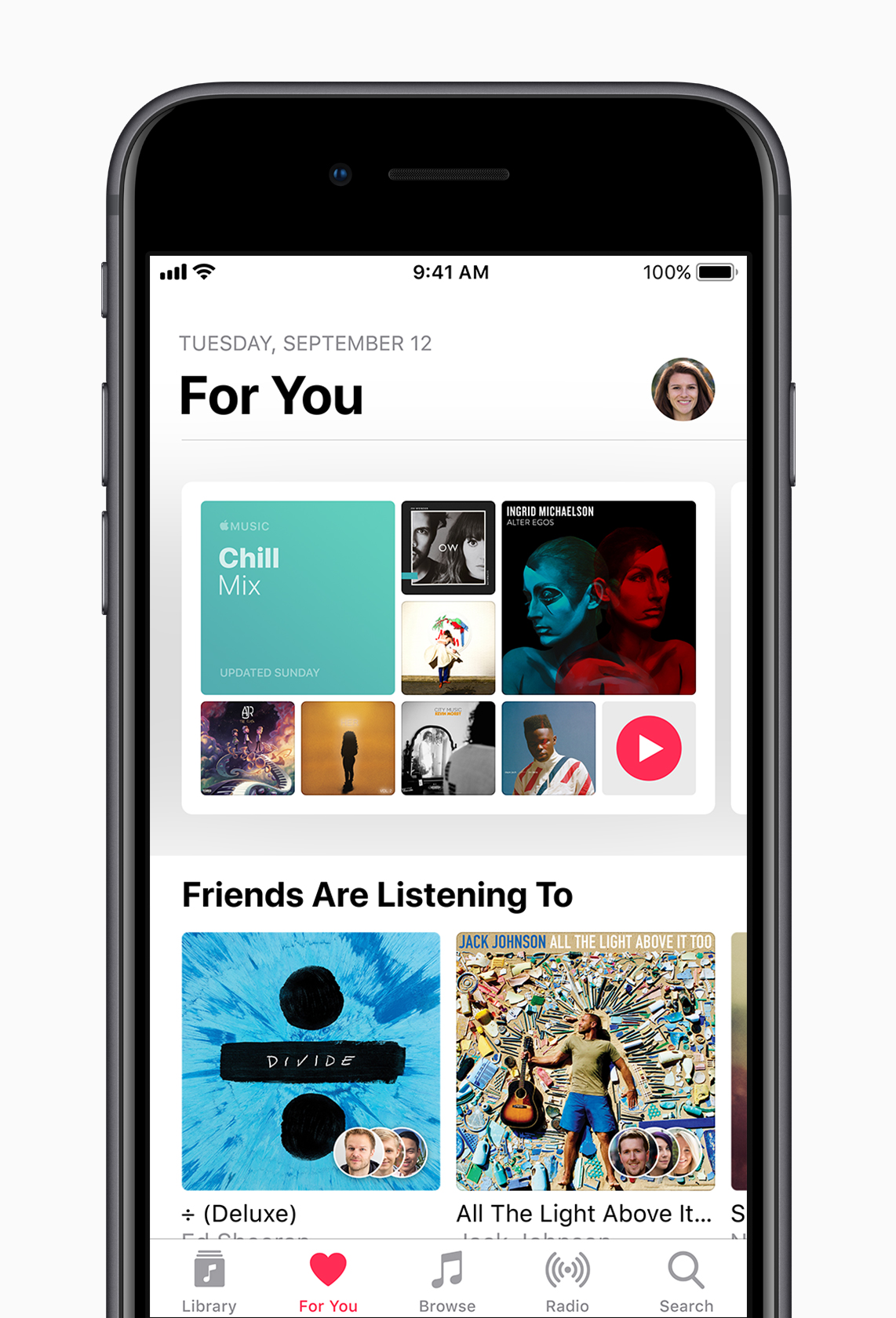
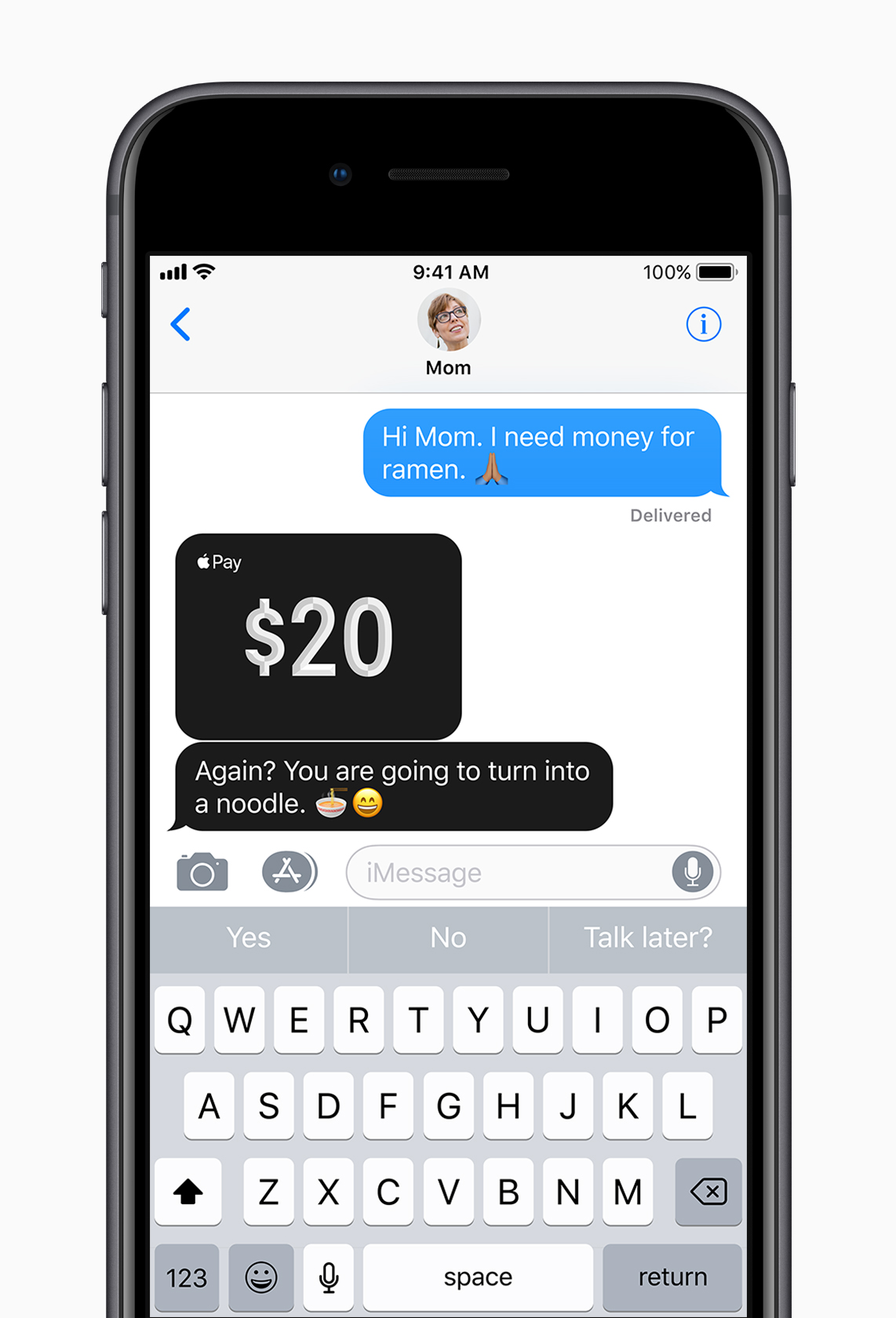

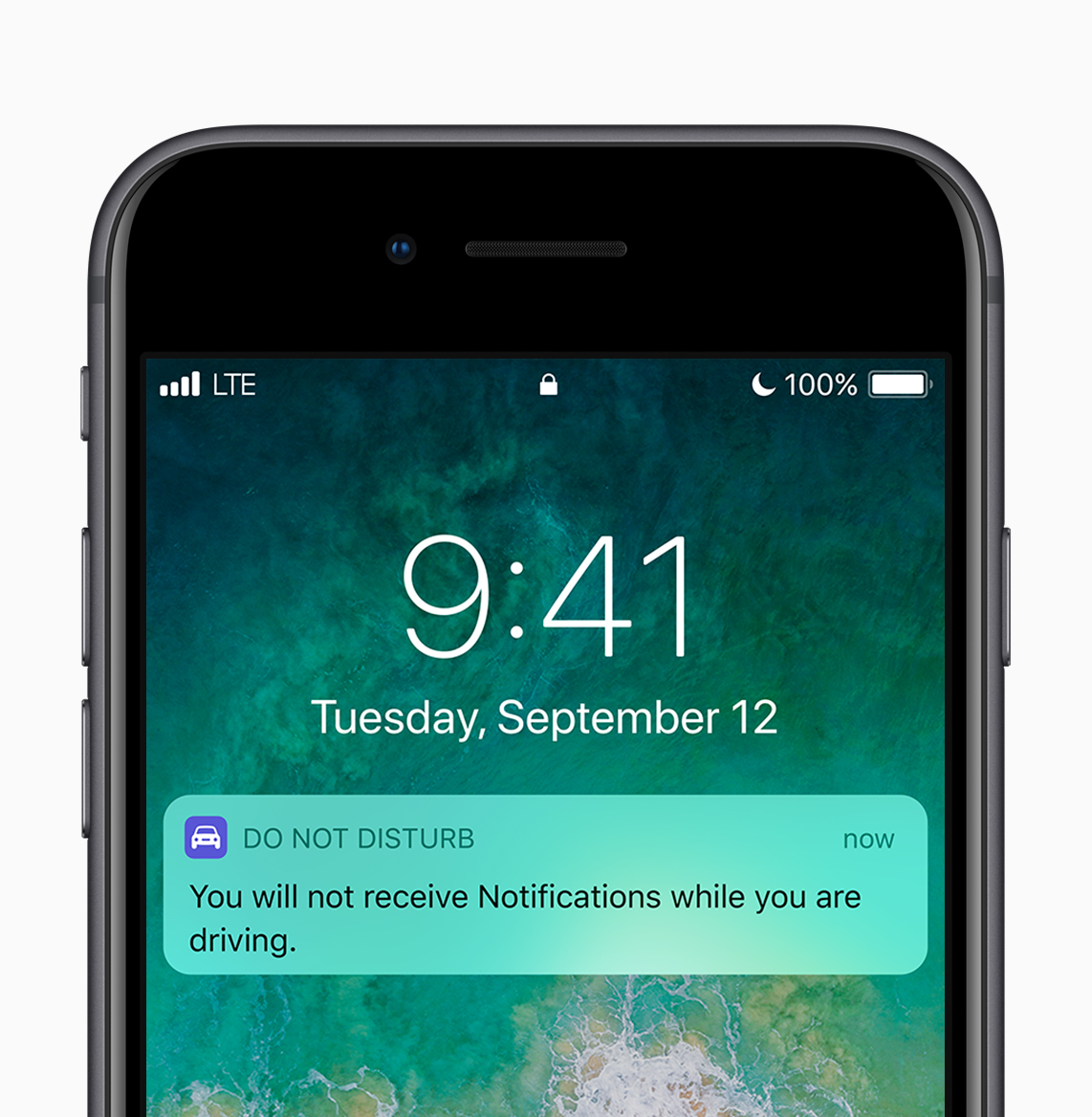
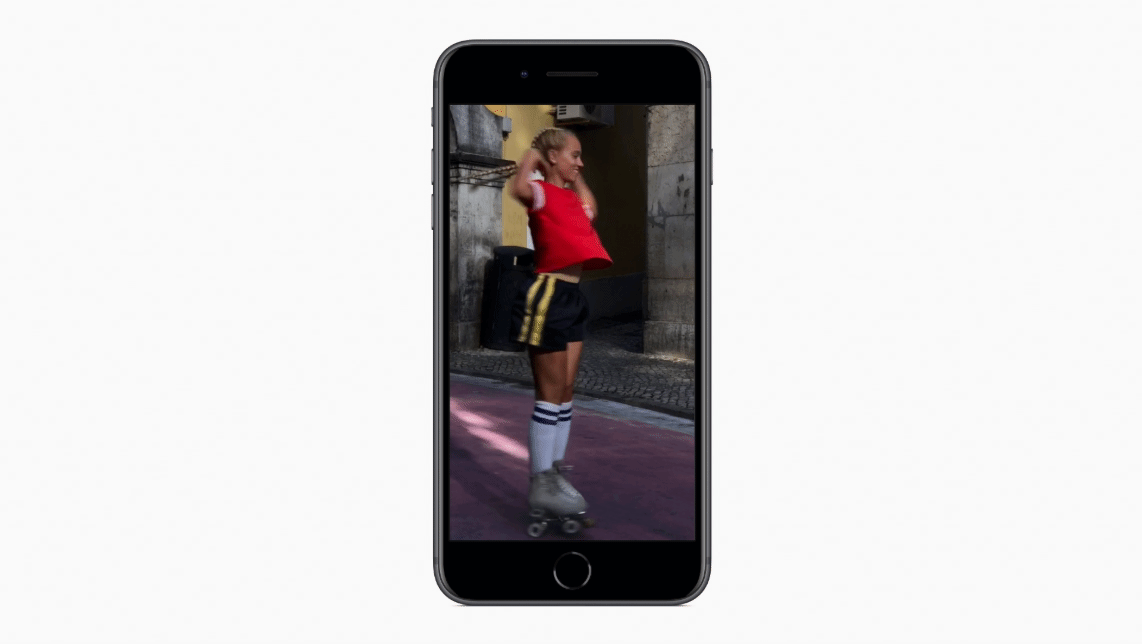
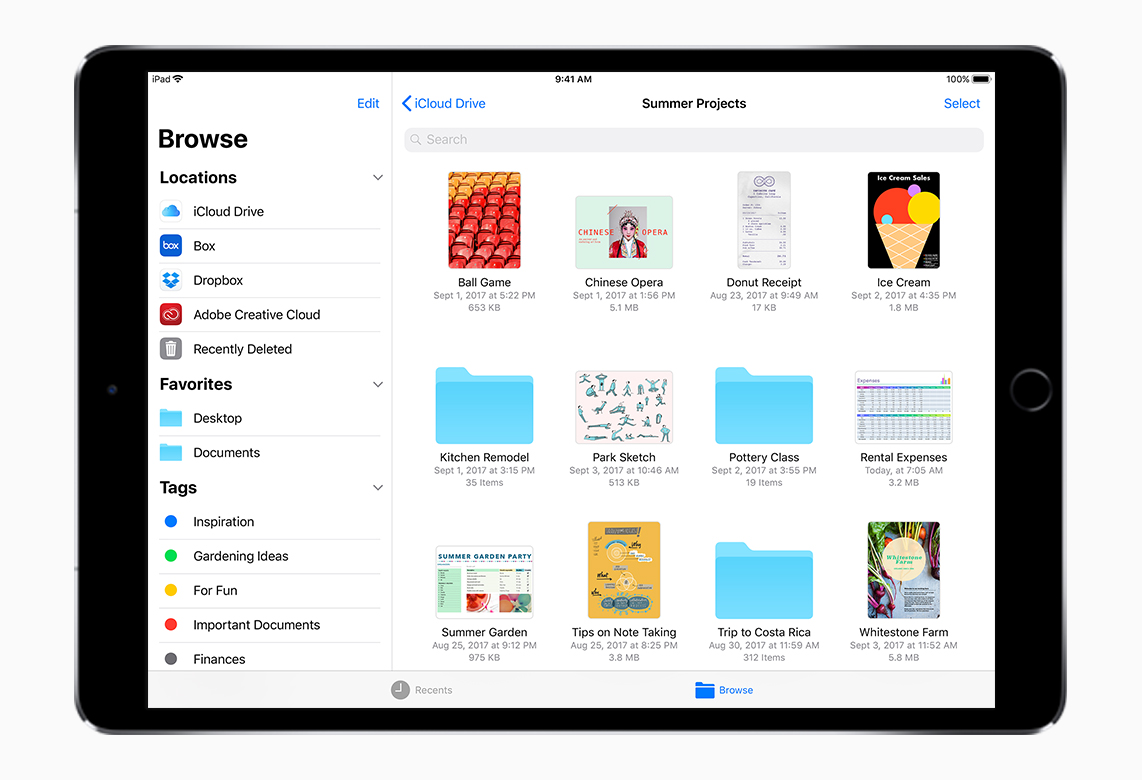
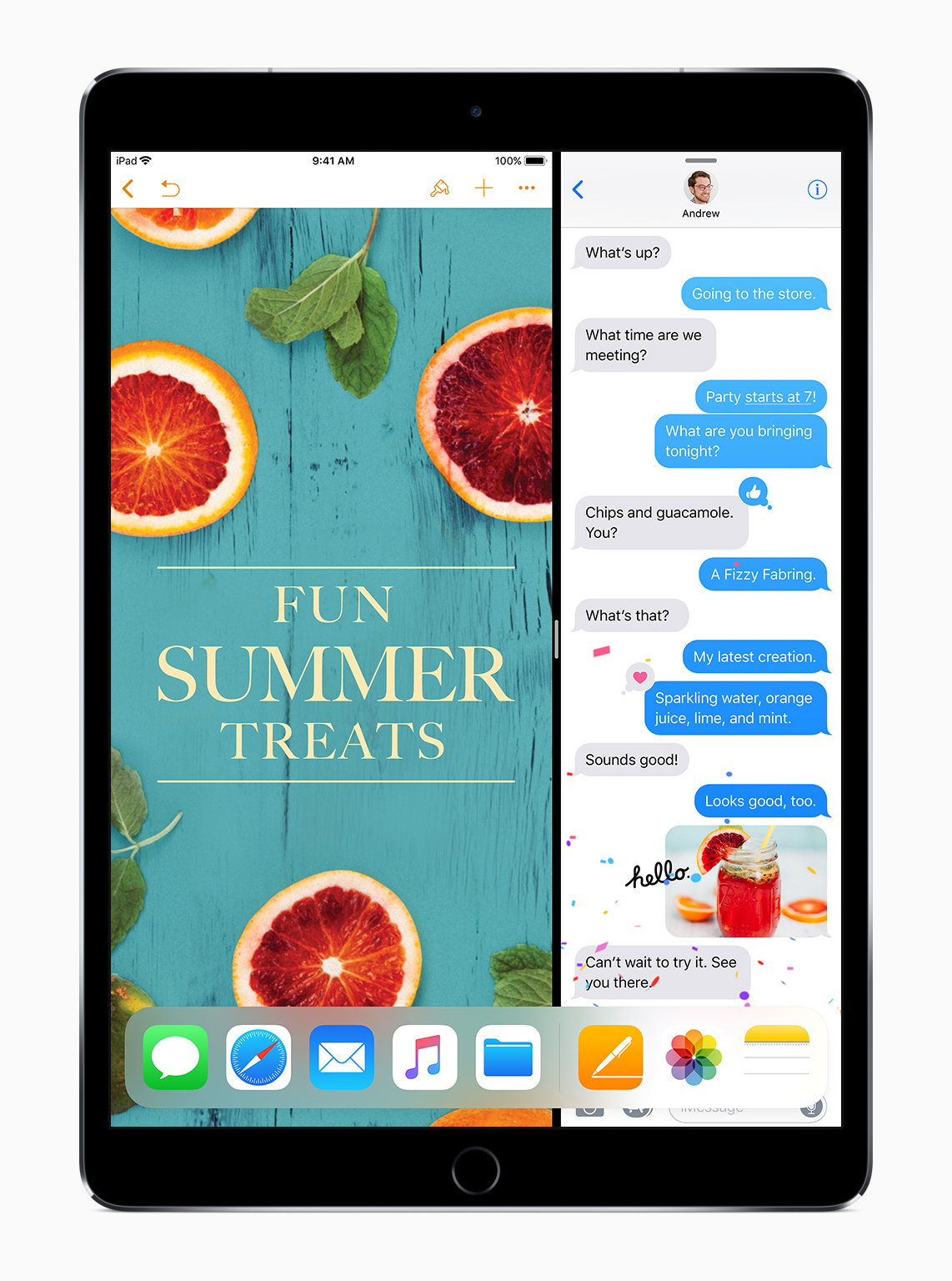


Mo ṣe iyanilenu nipa awọn sprinklers ati awọn faucets pẹlu atilẹyin AirPlay2 :)
Botilẹjẹpe awọn orisun orin wa…
Mo n ṣe iyalẹnu, ati pe o dakẹ ni gbogbo aaye, kini nipa ẹya tuntun ti iTunes, Apple ti ge awọn olumulo bakan lati ṣe imudojuiwọn, gbigba lati ayelujara ati fifipamọ awọn ohun elo. Mo ti paarẹ kokoro naa ati tun fi sori ẹrọ 12.6.2. Eyi da mi lẹbi (Apple da wa lẹbi) lati ma lo IOS 11 ati ra iPhone tuntun kan. Ṣe ẹnikẹni mọ siwaju si nipa awọn arọ iTunes?
Hey, dakẹ. Ko ṣee ṣe lati po si ohun orin ipe tabi ebook kan. Emi ko loye... Ẹya osise ni pe o yẹ ki o lo Offload. Apple ko fun eyi rara.
Awọn ebooks ko si lati iTunes mọ, Mo ro pe ẹya 10.xxx, wọn yi pada si iBooks, ṣugbọn ti MO ba le ni imọran, app ti o dara julọ fun ekhihy jẹ Caliber. O jẹ ọfẹ ati atilẹyin nọmba nla ti awọn ọna kika ati pe o ṣiṣẹ ni pipe pẹlu awọn oluka e-iwe. Ṣugbọn kii ṣe iPhones, nibẹ ni awọn iwe ni lati wa ni ti kojọpọ sinu iBooks ati ìsiṣẹpọ nipasẹ iTunes.
iTunes ko nilo fun awọn eBooks. O kan ju iwe silẹ lori apoti-silẹ ki o yan lati ṣii ni iBooks. Iwe naa yoo wa ni ile-ikawe iBooks.
iṣoro pẹlu iBooks jẹ idiju diẹ sii, kii ṣe Mo lo eReader nikan ati ninu atilẹba iTunes Mo ni awọn folda ti a ṣẹda ati ti a npè ni gẹgẹ bi awọn oriṣi ati ninu wọn awọn folda kekere pẹlu orukọ onkọwe iwe naa ati ninu wọn awọn iwe funrararẹ pẹlu awọn orukọ wọn. . Ni akoko ti Apple fun wa ni pasquil kan ti a pe ni iBooks, ati lẹhin ifilọlẹ iwọnyi, wọn ṣe iṣe nla kan nigbati gbogbo awọn iwe ti gbe lati folda ti o wa ni iTunes si ile-ikawe iBooks, ṣugbọn ṣọra, gbogbo awọn folda pẹlu oriṣi, onkọwe ati akọle ti awọn iwe naa paarẹ ati pasquil tun sọ awọn iwe naa funrararẹ pẹlu awọn nọmba nọmba, ati nitorinaa ti olumulo ba fẹ satunkọ, ṣe atunṣe tabi bibẹẹkọ lo iwe kan, fun apẹẹrẹ nipa gbigbe rẹ sinu oluka e-e, o jẹ. ninu wahala, nitori ti o ko si ohun to ṣee ṣe lati ri kan pato iwe laarin egbegberun ti awọn ohun kan. Ti o ba ti iTunes mu itoju ti awọn iwe ohun, nibẹ wà ko si isoro pẹlu ohunkohun.
Eyi tun binu mi, o kere ju nitori awọn aye ti ko dara tẹlẹ lati ṣe atilẹyin ohun ti Mo fẹ nikan tabi ohun ti Mo sanwo fun.
Ti o ko ba ni ẹrọ iOS, iyẹn ni ohun ti o padanu lori !!!
daradara, ti o ni pato omugo ti Apple, wipe o fe lati maa patapata run agbalagba iPhones ati iPads ti o si tun sin daradara. Ó fẹ́rẹ̀ẹ́ jẹ́ pé kò sí ọ̀nà láti mú kí iye àwọn tó ń rajà túbọ̀ pọ̀ sí i, nítorí náà ó fẹ́ fipá mú irú àwọn arúfin bẹ́ẹ̀ láti ra àwọn ẹ̀rọ tuntun. Ti ẹnikan ba ra ẹrọ ti o dagba diẹ ni ọwọ keji, wọn yoo bajẹ, nitori wọn kii yoo ni aye lati kun founa ati paadi pẹlu awọn ohun elo.
Ko tilẹ ṣẹlẹ si mi, botilẹjẹpe Mo ni iPod atijọ kan ni ile (nipa ọdun miliọnu kan ;-) ). Ati ki o wo agbaye, ko si awọn ohun elo fun iyẹn ninu ile itaja mọ, ṣugbọn pẹlu iOS 4 o le gbe orin sibẹ pẹlu awọn aṣiṣe diẹ, kii ṣe fun awọn fidio boya ;-).
Sugbon mo ye wipe awọn ipo pẹlu diẹ ninu awọn ko ki atijọ awọn ẹrọ jẹ Elo buru. Ni apa keji, iwọ kii yoo ṣe igbasilẹ ohun elo 32-bit laarin ọdun kan, ati pe gbogbo awọn ẹrọ 64-bit yoo dajudaju ni igbega si iOS 11.
Tikalararẹ, ohun ti o dun mi julọ ni pe o kan padanu ohun elo ti o ko ṣe igbasilẹ lori ẹrọ iOS rẹ, ni kete ti ko si ni ile itaja. O ti jẹ ọdun lati igba ti Mo ṣe afẹyinti si iCloud ko si si ẹnikan ti o bikita (pẹlu mi), nitorinaa Mo ṣe awọn igbasilẹ agbegbe deede ati awọn afẹyinti lori MAC.
O dara, kini iyalẹnu to dara! O ṣeeṣe ti n ṣe afẹyinti awọn ohun ti o san nikan ati awọn ti Mo yan lọwọlọwọ n yipada si ailagbara ti n ṣe afẹyinti, ti o ko ba ni lori diẹ ninu ẹrọ iOS !!! Erin rere!
Mo ni ohun ipad 6s plus ati awọn titun ios ti wa ni gan njẹ soke mi batiri. Ẹnikẹni miran jabo a iru isoro? : D on iPad pro 10,5 ohun gbogbo dara.
Mo ni 6sPlus - TSMC - ati pe ko jẹ batiri mi.
Iyara naa dara julọ ju lori iOS10 ati, ju gbogbo wọn lọ, omi-omi pipe pipe laarin awọn ohun elo ati nigba gbigbe ninu wọn.
Safari jẹ boya ẹwa iyatọ ti o ṣe akiyesi julọ - Ma binu pe didi ipolowo kii ṣe lori alagbeka nikan lori PC - lori alagbeka o jẹ oye julọ nitori ipolowo gba idaji iboju ati gba data gbowolori lainidi.
Gbiyanju 1block, Mo ti n lo o fun ọdun kan ati pe o dara julọ.
O dabọ atilẹyin fun iran 4th iPad, o ṣiṣẹ daradara :-)
O dara, Mo ni 7 ati bii, ko si isare, Mo kuku ro pe o lọra .. Nigbati mo lọ si iboju ile lati diẹ ninu awọn app, o gba idaji a keji ... sare ronu ninu awọn eto ti odo ojuami, deede o ni o ni. lati pari ere idaraya gigun ti iyalẹnu ati lẹhinna Mo le lọ si tabili tabili atẹle. ju mi silẹ sinu folda yẹn, ati lẹhinna tẹ miiran ati bẹbẹ lọ lori awọn aaya 2 lori deskitọpu.. mọnamọna daradara, eyi jẹ didanubi iyalẹnu, “ilọra” ko wulo
Njẹ ẹnikan ti rii daju lori iPad Air 2 tabi iP6s?
Ẹnikẹni ti o ni igboya to lati gbiyanju lori iPhone SE kan?
IPhone SE ni awọn inu inu kanna bi 6s, nitorinaa kilode ti igboya? Foonu naa tun lagbara pupọ.
SW fun SE ati 6S yoo jasi ko ni le kanna. Ẹnikan kan kowe nibi pe o lọra lori 7 ati pe o jẹ batiri lori 6S, eyiti o ni batiri ti o yatọ ju 5 SE. Nitorina boya ẹnikan ti gbiyanju tẹlẹ.
Maṣe yọ ara rẹ lẹnu, o ṣiṣẹ daradara lori SE - gbiyanju ati idanwo
Titi di bayi ti o dara ...
Ṣe gbogbo yin ni iru awọn aṣiwere bẹẹ…? Kini o reti, pe awọn iPhones agbalagba yoo tun ni imudojuiwọn, nitorina kilode ti o ko wakọ Trabant, ṣugbọn Octavia tuntun kan? Mo ni iPhone 6 ati ios11 lati ẹya 7beta ati pe ko dara julọ rara !!! Ra Android kan ati pe iwọ yoo ni idi kan lati sọrọ…
o yẹ ki o ronu tani moron nibi, nitori ko si iPhone ti yoo ṣe atilẹyin rẹ lati iOS 11. O joko ni ita abọ
Kini apaadi ti o n sọrọ nipa ?? Awọn eniyan ti o ni oye diẹ sii bi iwọ;)
iOS 11 ti fi sori ẹrọ lori IP 6 64gb. Lẹhinna o dara, nikan nigbati mo yipada lati profaili ọkọ ofurufu, “ehin buluu” naa yoo tan-an laifọwọyi, eyiti Emi ko lo, ati pe nigbati MO yipada si “ọkọ ofurufu” Emi ko ni ehin buluu titan…
o tun fo pelu pipa ni awọn eto ipilẹ
gba pẹlu BT, o wa ni titan laifọwọyi nigbati ọkọ ofurufu ba wa ni pipa. Idanwo lori 2 IP 6s. Ni ireti pe wọn yoo gba papọ laipẹ
Nigbati mo ba pa BT ni awọn eto, ko tan lẹhin pipa ọkọ ofurufu naa. Bakanna wifi, ile-iṣẹ iṣakoso ko ni paa wifi, ṣugbọn ge asopọ nikan lati ọkan ti o sopọ lọwọlọwọ. Iru iwa ajeji bẹẹ.
O tọ.
Njẹ ọna kan wa ninu awọn eto lati paa orukọ ohun elo ti o gba to 20% iboju naa? O ṣe ifilọlẹ Awọn ifiranṣẹ ati awọn ifiranṣẹ akọle H1 gba to bii idamẹrin ti iboju ohun elo naa. Ti o ba bẹrẹ apamọwọ, fere kan mẹẹdogun ti iboju wí pé apamọwọ, ati be be lo. Mo ti ye nigbati ẹnikan ni o ni 5.5 "foonu, sugbon o buruja fun mi lori SE.
Emi ni pato kanna:-(
Awọn ohun orin ipe mi ti ra tẹlẹ ko ṣiṣẹ. O tun ndun pẹlu orin aladun aiyipada. WTF?
Mo kan kan si atilẹyin apple ati rii pe ko ṣee ṣe lati ṣafikun awọn ohun orin ipe aṣa :(
Mo ti rii iyẹn paapaa. Ati pe ohun ti o nifẹ si ni, ti awọn ti atijọ ti fi sori ẹrọ, diẹ ninu awọn iṣẹ ati diẹ ninu ko ṣe?
Ṣe Mo loye ni deede pe ti MO ba ni ohun orin ipe aṣa (orin ayanfẹ mi) ati ohun orin sms aṣa kan lori iOS 10, wọn kii yoo ṣiṣẹ ni iOS 11 ati pe Emi yoo ni lati yan lati awọn aiyipada?
Lẹhin imudojuiwọn naa, ohun orin ipe ti ara mi wa sibẹ (ohun orin ipe, SMS, kalẹnda, aago itaniji)
Bawo, ṣe ẹnikẹni ni iriri diẹ sii pẹlu iOS 11 lori iPhone 7 kan? Mo ti ka pe boya nṣiṣẹ losokepupo ju iOS 10 tabi ti batiri drains ni kiakia. Nitorina jẹ iOS 11 tọ fifi sori ẹrọ? Emi yoo korira lati yi soke. O ṣeun fun awọn idahun :)
Mo ti fi sori ẹrọ lori iPad mini 2, ohun gbogbo ṣiṣẹ bi clockwork (Mo ti subjectively lero wipe o ti wa ni yiyara), flashlight ṣiṣẹ, sugbon ... Emi ko le fun Ọlọrun nitori lọtọ Slide Over and Split View. Ni iOS 10, iru alemo kan wa ni apa ọtun ni aarin, ko si nkankan nibi. Mo ti ṣiṣẹ ni lilo ninu awọn ayanfẹ. Ṣe ẹnikẹni mọ kini lati ṣe pẹlu rẹ?
O fa lati ibi iduro
Hello, Bakan Emi ko le ri awọn eto fun "hey siri" ati ni apapọ o dabi si mi pe awọn eto fun siri ni ibomiiran ju nigbati mo wo ni awọn atunwo Ṣe o ni kanna isoro? 7 batiri mi ku yiyara ju lori ios išaaju.
Aseyori! Mo ti wa ohun gbogbo tẹlẹ nipasẹ Wa ninu awọn eto, Mo kowe Siri ni aaye yẹn. Akojọ aṣyn akọkọ Gbogbogbo: Wiwọle: Siri. Emi ko mọ bi o ti wa ni Czech. Ṣugbọn apoti titẹ sii wiwa ninu awọn eto yoo tun wa nibẹ.
Akiyesi!!! Ọna kika fọto olokiki olokiki wọn jẹ ibaramu pẹlu ohunkohun rara! Awọn fọto wọnyi ko le ṣe gbejade si olupin ipolowo eyikeyi, wọn ko ṣe atilẹyin ati Win ko le ṣafihan wọn.
Awọn akọle nla ati iru igboya ajeji gbogbogbo ati fonti nla binu mi gaan, paapaa ohun elo aimọgbọnwa ti ni idinamọ. Nigbagbogbo bibẹẹkọ ti o mọ ati awọn ika ika to wuyi, ios jẹ ilosiwaju gaan ni bayi.
Bibẹẹkọ, iyara 6s ati batiri naa dara, awọn orin ti ara mi tun ṣiṣẹ, nitorinaa ko si iyipada.
Ipad fifi sori dara dara ati nini lati mọ ara wọn ni iyalẹnu owurọ nigbati Mo rii pe iPad ti ku ati pe ko dahun si NKANKAN:-(
biotilejepe awọn titun keyboard jẹ dara; ṣugbọn ewo ni ọmọ Pakistani ṣe ẹda keyboard yẹn; nigbati mo ni lati lọ si ipele 2 lati ṣe aami idẹsẹ lẹhin paragira kan; ṣugbọn% aami; €; tabi semicolon bayi lọ ni ọkan ṣubu!!!
ni akoko kanna, fun apẹẹrẹ, ni jẹmánì tabi Gẹẹsi, aami idẹsẹ naa ni ọgbọn ati pe o lọ si akọkọ.
omugo ni eyi!!
Dash naa tun binu mi. Aami kan rọrun, jẹ ohunkohun fun komama?